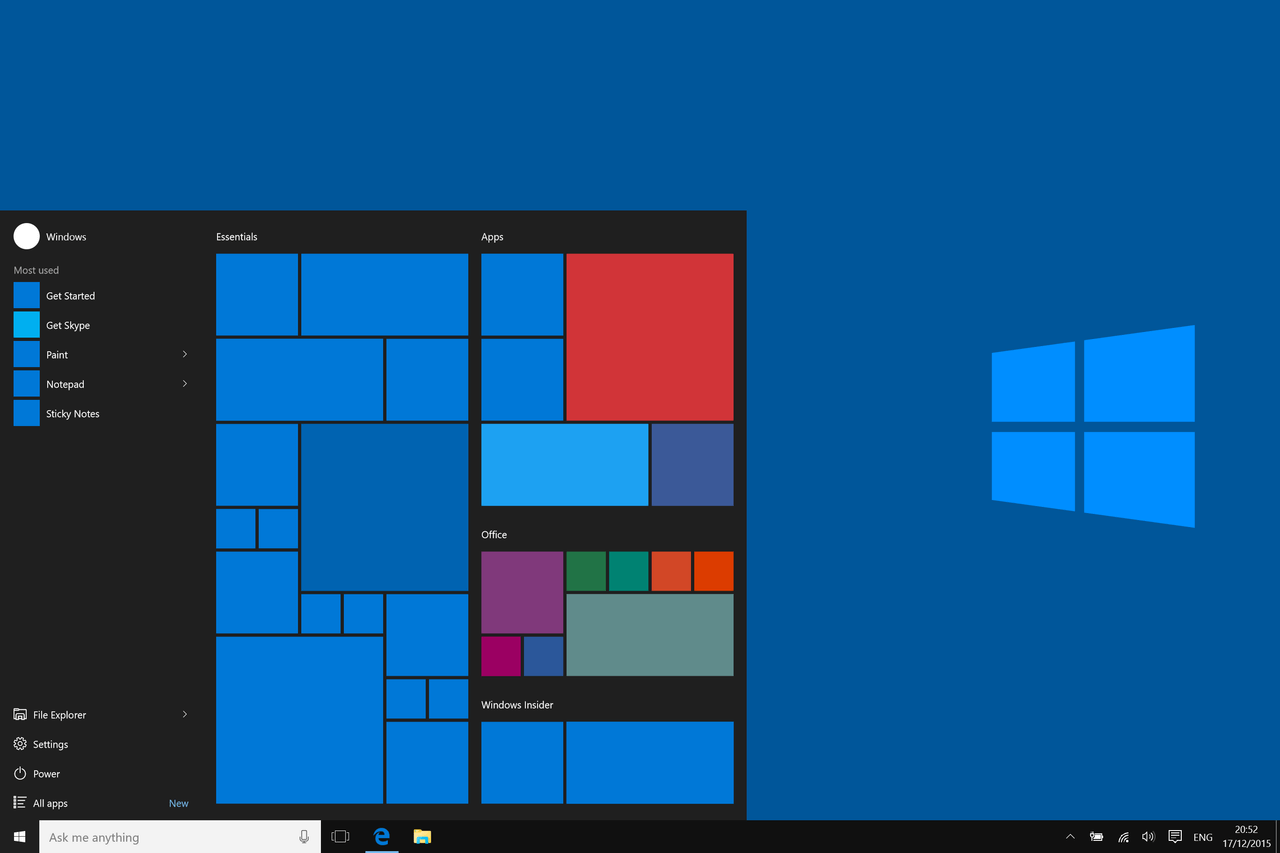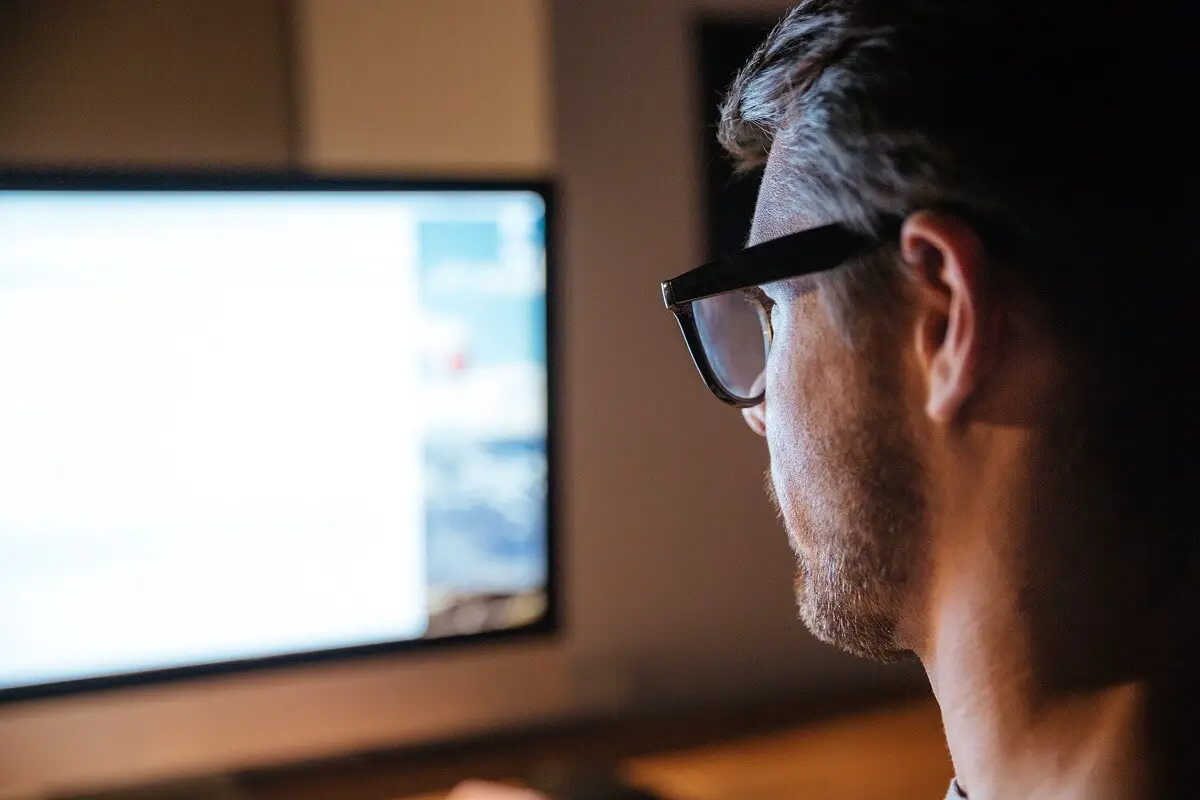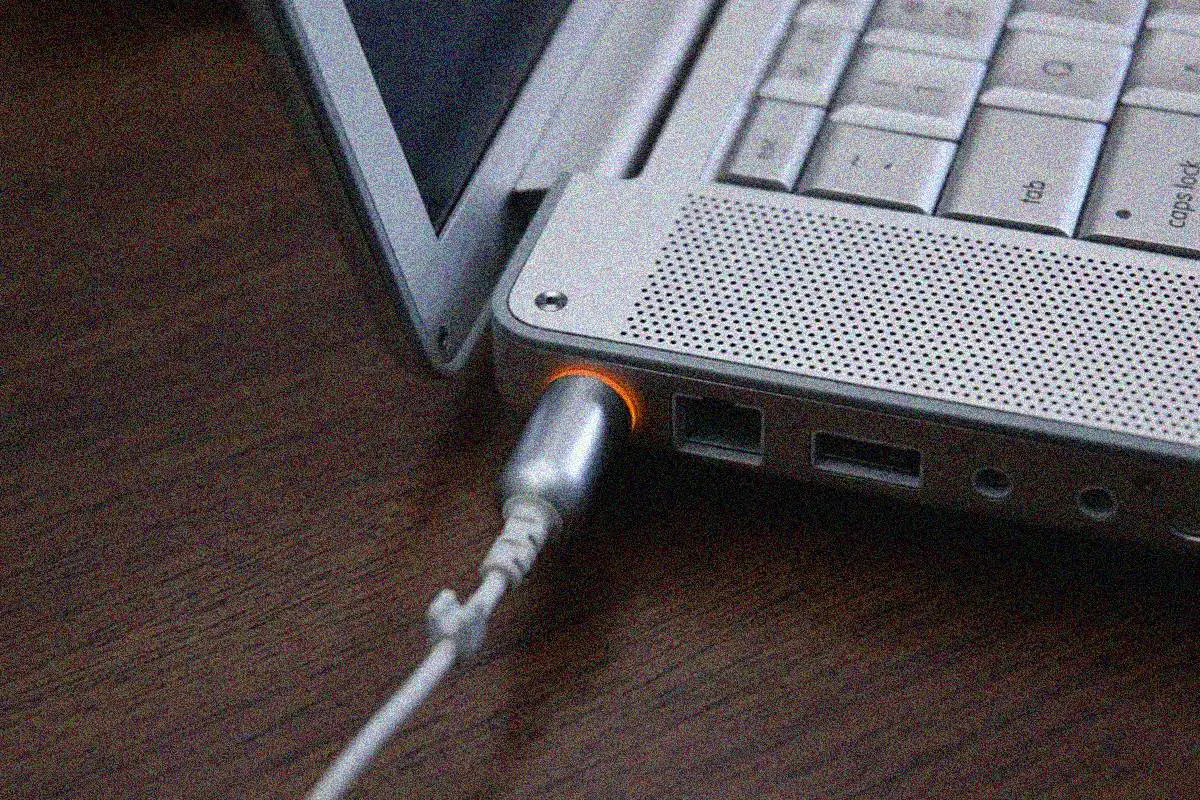
إذا كنت تمتلك جهاز لاب توب قديم بعض الشئ، فإن مشكلة اللاب توب لا يشحن قد تكون واجهتك من قبل.
حيث أن الأجهزة القديمة تفتقد لميزة التبريد، والتي يكون لها عامل كبير في تلف بطارية اللاب توب، ومن ضمن الأسباب التي قد تجعله لا يشحن.
توجد طرق عديدة للعناية بالبطارية، ولكن بين مقبس الحائط والكمبيوتر، توجد عدة خطوات وأجزاء يمكن أن تكون السبب في التعرض لمثل هذه المشكلة.
من السهل إصلاح بعضها، وقد تتطلب بعض المشاكل الأخرى زيارة مركز تصليح.
عليك أولًا أن تكتشف سبب العطل، فهذا قد يوفر عليك ساعات من الإحباط والكثير من المال. يمكنك تضييق نطاق المشكلة وإيجاد الحل الأكثر اقتصادًا.
سنتعرف في هذا المقال على أبرز الطرق التي تساعدك على إكتشاف الأخطاء وإصلاحها أيضًا.
طرق اكتشاف وحل مشكلة اللاب توب لايشحن
تأكد من منفذ الشاحن
أحيانًا يكون الحل بسيط جدًا لدرجة أننا نغفل عنه، هل فكرت أن يكون سبب مشكلة اللاب توب لا يشحن هو وجود مشكلة في الاتصال بالطاقة.
فيجب أن يكون الاتصال جيدًا، وعليك التحقق من عدم وجود أي أتربة متراكمة داخل المكبس قد تمنع الاتصال، اسحب الشاحن ثم وصله مرة أخرى.
هناك احتمال آخر، أن يكون منفذ الشحن قد تعرض لكسر داخلي، في هذه الحالة يمكنك اللجوء لفني متخصص لإصلاحه.
تفقد البطارية
عليك التحقق من سلامة البطارية. قم بإخراج بطارية اللاب توب، واستمر في الضغط على زر الطاقة لمدة 15 ثانية تقريبًا لاستنزاف أي طاقة متبقية.
بعد ذلك، مع استمرار إزالة البطارية، قم بتوصيل كابل الطاقة وتشغيل اللاب توب.
إذا كان يعمل بشكل صحيح، فهذا يعني أن المشكلة ليست في توصيل الطاقة بل على الأرجح تتمثل في بطارية اللاب توب.
في هذه الحالة عليك إخراج البطارية من مكانها الذي غالبًا ما يتواجد أسفل الجهاز.
أو قد تكون البطارية داخل الكمبيوتر مثل معظم أجهزة ماك (MAC)، هنا عليك أخذه بنفسك إلى مختص واختبار البطارية.
تأكد من أنك تستخدم منفذ USB الصحيح
يستخدم USB في توصيل الأجهزة الطرفية ونقل البيانات وشحن البطارية.
لكن اختارت بعض الشركات المصنعة صنع بعض منافذ USB-C لنقل البيانات فقط، وتكون غير مناسبة لشحن جهازك.
تأكد من أنك متصل بمنفذ USB الصحيح، حتى تتمكن من رؤية أيقونة صغيرة على الجانب تشير إلى أي منفذ مخصص للشحن.
التحقق من ارتفاع درجة الحرارة
البطاريات عمومًا تكون أكثر عُرضة للحرارة وخاصةً إذا كان جهازك من الطراز القديم بعكس الأجهزة الحديثة والتي تتمتع بجودة تبريد أعلى.
لذلك إذا كنت تشعر ان درجة حرارة جهاز الكمبيوتر المحمول مرتفعة، فقد يتسبب ذلك في حدوث مشكلة.
وقد يكون هذا السبب هو اختفاء مستشعر البطارية، مما يسبب مشاكل في الشحن.
قد تجد أن نظامك يغلق لمنع ارتفاع درجة حرارة البطارية والتسبب في نشوب حريق.
يمكن أن يكون الأتربة وغيرها من العوائق سبب آخر في غلق فتحات التبريد.
عليك إيقاف تشغيل النظام، ومنحه بعض الوقت حتى يبرد، وتأكد من أن فتحات التهوية خالية من الغبار ومن العوائق الأخرى.
اقرأ أيضًا:
أسباب تآكل الإطارات الخاصة بسيارتك وبعض النصائح لتجنب ذلك
تحقق من الإعدادات الخاصة بك
نظام ويندوز

في نظام ويندوز 10، افتح قائمة “ابدأ” وابحث عن “إعدادات الطاقة والنوم”، ثم انقر فوق “إعدادات الطاقة الإضافية”.
احترس من الإعدادات غير الصحيحة لخيارات البطارية والشاشة.
فقد تتسبب إعدادات البطارية في حدوث مشكلة إذا قمت بضبطها على إيقاف التشغيل عند انخفاض مستوى البطارية بدرجة كبيرة.
أو تعيين مستوى البطارية المنخفض عند نسبة عالية جدًا.
يمكنك أيضًا تعيين إجراءات مثل النوم والإطفاء، أو الضغط على زر الطاقة.
إذا تم تغيير هذه الإعدادات، من السهل الشك في حدوث خلل في الطاقة على الرغم من عدم وجود مشكلة في البطارية أو كابل الشحن.
أسهل طريقة للتأكد من أن إعداداتك لا تسبب مشاكل هي استعادة ملف تعريف الطاقة إلى الإعدادات الافتراضية.
أجهزة ماك
في تفضيلات النظام، حدد جزء توفير الطاقة ومراجعة تفضيلاتك.
يتم ضبط إعدادات Mac باستخدام شريط التمرير، مما يتيح لك تحديد مدة وضع الخمول حتى ينطفئ الكمبيوتر تمامًا.
إذا كان الفاصل الزمني قصيرًا جدًا، فقد تشك في وجود مشكلات في البطارية عندما تكون الإعدادات هي السبب الحقيقي.
تحديث التعريفات
نظام ويندوز

- افتح القائمة “ابدأ”.
- ابحث عن “إدارة الأجهزة”، ضمن “البطاريات”.
- انقر بالزر الأيمن فوق كل عنصر واختر “Update Driver”.
بمجرد تحديث جميع التعريفات، أعد تشغيل الكمبيوتر المحمول. إذا لم يحل ذلك المشكلة، فقد تحتاج إلى تنزيل أحدث التعريفات من موقع الشركة المصنعة.
أجهزة ماك
ستحتاج إلى إعادة ضبط وحدة التحكم في إدارة النظام (SMC).
بالنسبة لأجهزة اللاب توب المزودة ببطاريات قابلة للإزالة، يكون هذا الأمر بسيطًا يتمثل في إزالة البطارية وفصل الطاقة والضغط على زر الطاقة لمدة 5 ثوانٍ.
ثم إعادة إدخال البطارية وتوصيل الطاقة وتشغيل اللاب توب.
أما في حالة كنت تستخدم واحدًا من أجهزة MAC الحديثة التي تحتوي على بطاريات مُدمجة، يجب بإيقاف تشغيل الكمبيوتر ولكن اترك مزود الطاقة متصلًا.
عند إيقاف التشغيل، اضغط مع الاستمرار على زر الطاقة مع تثبيت يدك على مفاتيح Shift-Control-Option.
ثم حرر المفاتيح وزر الطاقة في وقت واحد، وحاول تشغيل الكمبيوتر المحمول مرةً أخرى.
استعن بمختص لحل مشكلة اللاب توب لا يشحن
إذا كنت لا تزال تواجه مشكلة اللاب توب لا يشحن، فمن المحتمل أن يكون هذا هو الوقت المناسب للاتصال بالدعم الفني.
لكل طراز من أجهزة اللاب توب طريقة إصلاح مختلفة عن غيره قد لا يتمكن الشخص العادي من القيام بها.
لذلك قرار اللجوء إلى فني متخصص سيكون الحل الأنسب، حيث أن الفني يمتلك دراية كافية بمشكلات البرامج والقطع الداخلية.
بعد التعرف على أكثر الطرق الفعالة لحل مشكلة اللاب توب لا يشحن هل مازال لديك مشكلة في فهم إحدى هذه الطرق؟
إذا كانت إجابتك بنعم أنتظر منك كتابتها في التعليقات لمساعدتك.